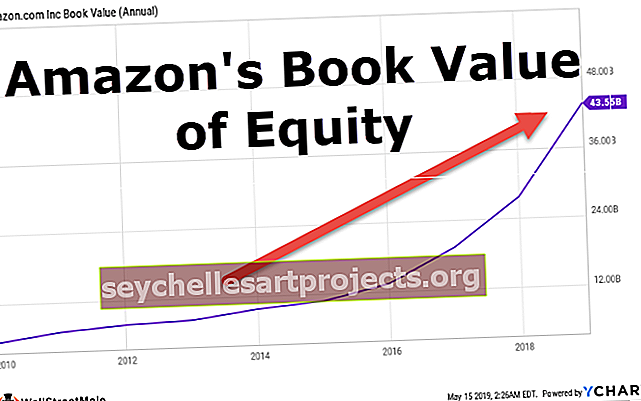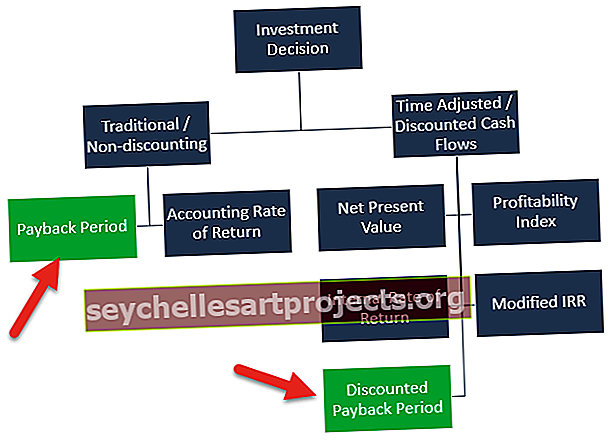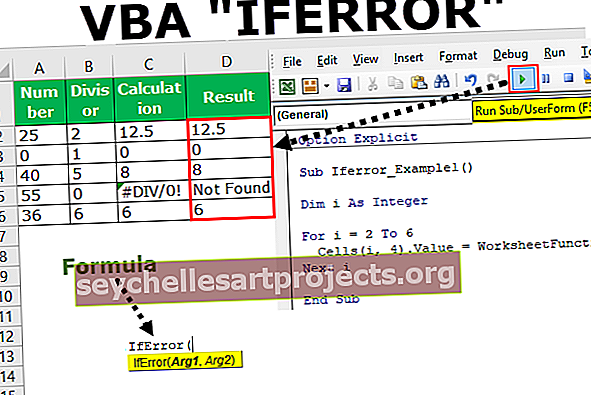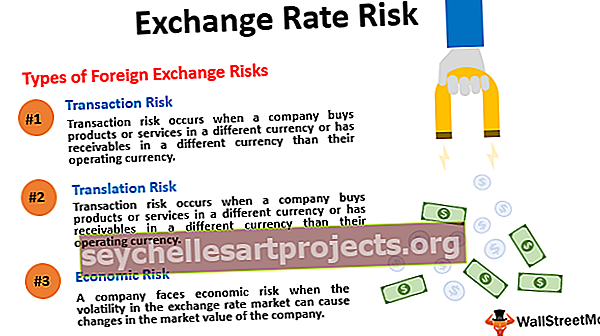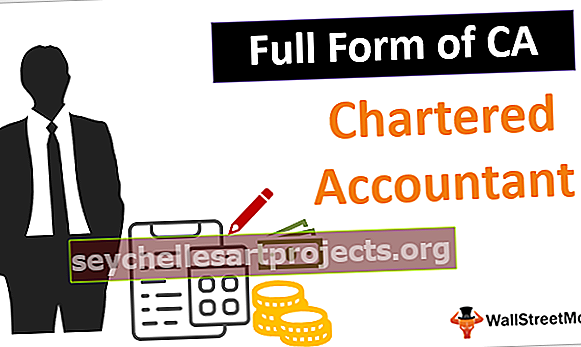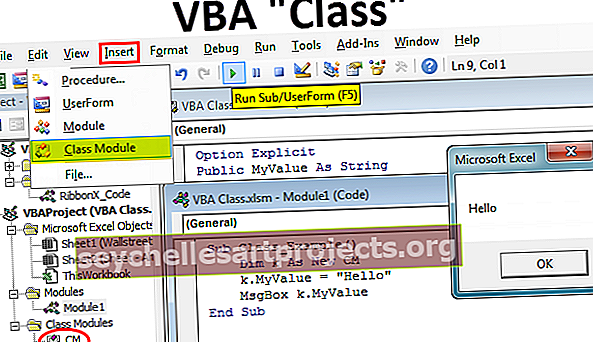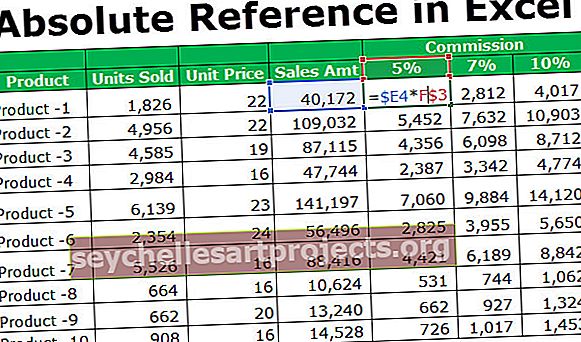VBA DateDiff | Samm-sammult näide DateDiff VBA Exceli funktsiooni kasutamiseks
Funktsioon DATEDIFF VBA-s on VBA sisseehitatud funktsioon, mis on liigitatud ka VBA kuupäeva ja kellaaja funktsiooni alla, seda funktsiooni kasutatakse kahe kuupäeva erinevuse saamiseks, selle funktsiooni jaoks on kolm argumenti, esimene argument on see, millist osa erinevusest soovime mis võivad olla aasta päevad või kuud või sekundid ja kaks kuupäeva ning tulemuseks on täisarv.

Funktsioon DATEDIFF VBA-s
Funktsioon DATEDIFF VBA arvutab kahe kuupäeva erinevuse päevades, kuudes, kvartalites ja aastates.
Excelis on kahe kuupäeva erinevuse leidmisel palju võimalusi. Kahe kuupäeva vahe arvutamiseks pole vaja spetsiaalset valemit.
Näiteks vaadake allolevat pilti.

Kui tahame arvutada nende kahe kuupäeva erinevuse, võime kuupäevast 1 lihtsalt kuupäevast 2 lahutada.

See on andnud meile kahe päeva erinevuse mitme päeva jooksul. See on selle üldise valemi probleem. Kui me vajame kuude, aastate, kvartalite jne erinevust ... ei saa see anda.
Selles artiklis me näitame teile, kuidas seda funktsiooni DateDiff kasutada VBA-s.
Mis on Exceli VBA funktsioon DATEDIFF?
VBA-s DATEDIFF tähistab “Kuupäeva erinevus kahe kuupäeva vahel”.
See funktsioon annab meile kahe kuupäeva vahelise ajaintervalli arvu. Kui tahame leida kahe kuupäeva erinevuse, võime selle leida päevades, nädalates, kuudes, kvartalites jne.
Funktsiooni mõistmiseks vaadake funktsiooni allpool olevat süntaksit.

Intervall: see pole midagi muud kui see, kuidas soovite kuupäevavahet arvutada. Kas päevades, kuudes, nädalates, kvartalites jne ... Allpool on loetelu samadest.

1. kuupäev: mis on esimene kuupäev, mil soovite erinevuse leida.
2. kuupäev: mis on teine kuupäev, mille kohta soovite leida erinevuse kuupäevast 1. kuupäev .
Siin on valem kuupäev 2 - kuupäev 1.
[Nädala esimene päev]: mis on nädala esimene päev? Saame järgmisi argumente.

[Aasta esimene nädal ]: Mis on aasta esimene nädal. Saame sisestada järgmised argumendid.

Näited funktsioonist DATEDIFF Exceli VBA-s
Järgnevalt on toodud Exceli VBA DateDiff näited.
Selle funktsiooni VBA DateDiff malli saate alla laadida siit - funktsiooni VBA DateDiff funktsiooni mallNäide # 1 - erinevuste leidmine päevades
Oletame, et teil on kaks kuupäeva “15-01-2018” ja “15-01-2019”. Leiame nende kahe kuupäeva jaoks igasuguseid erinevusi.
1. samm: kõigepealt looge makro nimi.
Kood:
Sub DateDiff_Example1 () End Sub

2. samm: määrake kuupäevaks kaks muutujat.
Kood:
Sub DateDiff_Example1 () Dim Date1 as Date Kuupäeva Dim Date2 as Date End Sub

3. samm: muutuja Date1 omistamiseks „15-01-2018” ja kuupäeva2 muutuja jaoks määrake „15-01-2019”.
Kood:
Sub DateDiff_Example1 () Dim Date1 As Date Dim Date2 As Date Date1 = "15-01-2018" Date2 = "15-01-2019" End Sub

4. samm: määrake tulemuste salvestamiseks veel üks muutuja kui pikk.
Kood:
Sub DateDiff_Example1 () Dim Date1 As Date Dim Date2 As Date Dim Result Long Date1 = "15-01-2018" Date2 = "15-01-2019" End Sub

5. samm: määrake nüüd selle muutuja väärtus VBA funktsiooni DATEDIFF kaudu
Kood:
Sub DateDiff_Example1 () Dim Date1 as Date Dim Date2 As Date Dim Result Long Date1 = "15-01-2018" Date2 = "15-01-2019" Result = DateDiff (End Sub

6. samm: Esimene argument on see, millist erinevust me nende kahe kuupäeva vahel vajame. Oletame, et peame leidma päevade arvu, nii et sisestage argument D-na.
Kood:
Sub DateDiff_Example1 () Dim Date1 As Date Dim Date2 As Date Dim Result Long Date1 = "15-01-2018" Date2 = "15-01-2019" Result = DateDiff ("D", End Sub

7. samm: mis on esimene vahe leidmise kuupäev. Meie esimene kuupäev on “15-01-2018”, mille oleme juba määranud muutujale “Date1”. Nii et sisestage muutuja nimi siia.
Kood:
Sub DateDiff_Example1 () Dim Date1 As Date Dim Date2 As Date Dim Result Long Date1 = "15-01-2018" Date2 = "15-01-2019" Result = DateDiff ("D", Date1, End Sub

8. samm: mis on erinevus leidmiseks teine kuupäev. Teine kuupäev on „15-01-2019”, mis hoiab väärtust muutuja „Date2” kaudu.
Kood:
Sub DateDiff_Example1 () Dim Date1 As Date Dim Date2 As Date Dim Result Long Date1 = "15-01-2018" Date2 = "15-01-2019" Result = DateDiff ("D", Date1, Date2) End Sub

9. samm: ignoreerige kahte viimast parameetrit. Nüüd määrake VBA teatekasti kaudu muutuja “Tulemus” väärtus.
Kood:
Sub DateDiff_Example1 () Dim Date1 As Date Dim Date2 As Date Dim Result Long Date1 = "15-01-2018" Date2 = "15-01-2019" Result = DateDiff ("D", Date1, Date2) MsgBox Result End Sub

Nüüd käivitage kood, kasutades klahvi F5 või käsitsi, saame nende kahe kuupäeva vahe mitme päeva jooksul.

Niisiis, alates “15-01-2018” kuni 15-01-2019 ”on täpne erinevus 1 aasta, seega saime tulemuseks 365 päeva.
Niimoodi võime ajavahemikes leida kahe kuupäeva erinevuse.
Näide # 2 - erinevuste leidmiseks kuudes
Kood:
Sub DateDiff_Example2 () Dim Date1 As Date Dim Date2 As Date Dim Result Long Date1 = "15-01-2018" Date2 = "15-01-2019" Result = DateDiff ("M", Date1, Date2) MsgBox Result End Sub

Käivitage see kood, kasutades klahvi F5, või saate käivitada käsitsi, et näidata tulemust allpool toodud viisil.

Näide # 3 - aastate erinevuse leidmiseks
Kood:
Sub DateDiff_Example3 () Dim Date1 As Date Dim Date2 As Date Dim Result Long Date1 = "15-01-2018" Date2 = "15-01-2019" Result = DateDiff ("YYYY", Date1, Date2) MsgBox Result End Sub

Tulemuse nägemiseks käivitage see kood klahviga F5 või käsitsi.

Ülesanne kui praktika
Loodan, et olete mõistnud VBA DATEDIFF funktsiooni. Vaadake enda jaoks allpool toodud kodutöid. Leidke jaotisest „Kuud” allpool toodud kuupäevade vahe.

Kui te pole leidnud allpool toodud viisi, on teie jaoks valmis kood.
Kood:
Alamülesanne () Dim k nii pikk kui k = 2 kuni 8 lahtrit (k, 3). Väärtus = DateDiff ("M", lahtrid (k, 1), lahtrid (k, 2)) Järgmine k Lõpp alam

Tulemuse nägemiseks võite selle koodi käsitsi käivitada või vajutada klahvi F5.